Прехвърляне на данни от един Android на друг
Съвременните мобилни устройства бързо стават неактуални и често потребителите се сблъскват с необходимостта от прехвърляне на данни към ново устройство. Това може да се направи достатъчно бързо и дори по няколко начина.
съдържание
Прехвърляйте данни от един Android на друг
Необходимостта от преминаване към ново устройство с Android OS често се намира. Основното нещо е да запазите всички файлове непокътнати. Ако искате да мигрирате информация за контакти, трябва да прочетете следната статия:
Урокът: Как да прехвърляте контакти на ново устройство в Android
Метод 1: Профил в Google
Една от универсалните опции за прехвърляне и работа с данни на всяко устройство. Същността на използването му е да свърже съществуващия профил в Google с нов смартфон (често се изисква при първото стартиране). След това цялата лична информация (бележки, контакти, бележки в календара) ще бъде синхронизирана. За да започнете прехвърлянето на отделни файлове, трябва да използвате Google Диск (трябва да се инсталира и на двете устройства).
- Отворете приложението на устройството, от което ще се прехвърля информацията, и кликнете върху иконата "+" в долния ъгъл на екрана.
- В списъка, който се отваря, изберете бутона "Изтегляне" .
- След това ще получите достъп до паметта на устройството. Намерете файловете, които трябва да прехвърлите, и докоснете върху тях, за да ги маркирате. След това кликнете върху "Отвори", за да стартирате изтеглянето на диск.
- Отворете приложението на новото устройство (което се мигрира). Избраните по-рано елементи ще бъдат показани в списъка с наличните елементи (ако те не са там, тогава възникна грешка по време на изтеглянето и предишната стъпка трябва да се повтори отново). Кликнете върху тях и изберете бутона "Изтегляне" от менюто, което се показва.
- Новите файлове ще бъдат запазени в паметта на смартфона и достъпни по всяко време.
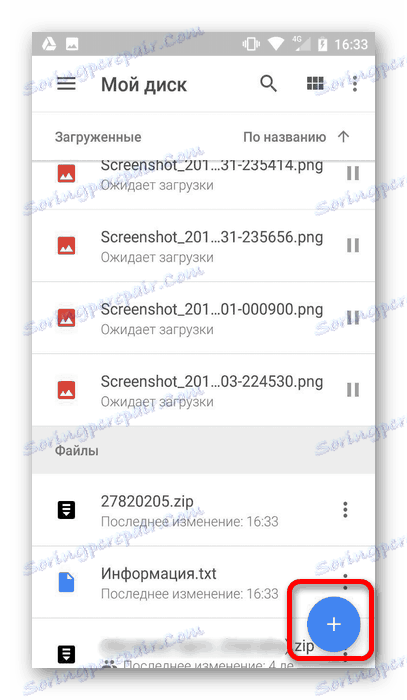
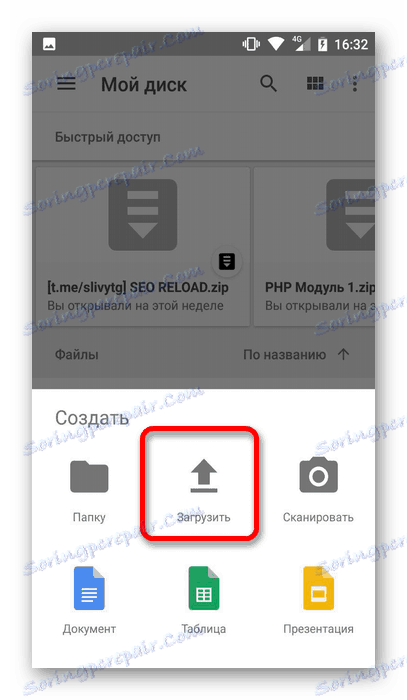
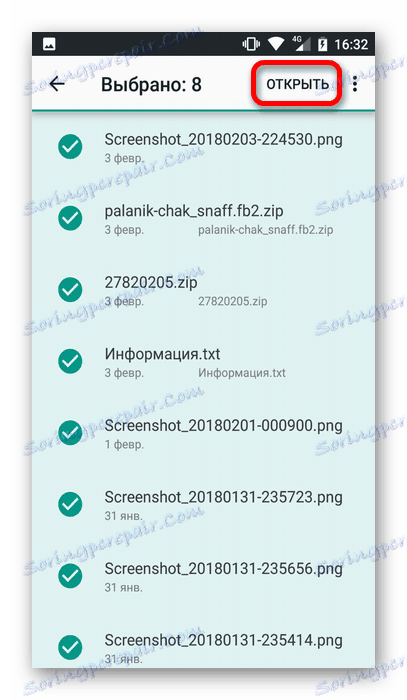
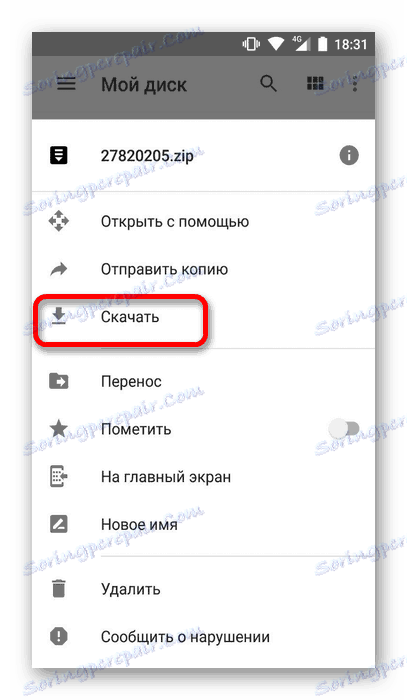
В допълнение към работата с отделни файлове, Google Диск запазва резервните копия на системата (на чист Android) и може да бъде полезен, когато има проблеми с операционната система. Подобна функционалност се предлага от производители на трети страни. Подробно описание на тази функция е дадена в отделна статия:
Прочетете повече: Как да архивирате своя Android
Също така, не забравяйте за приложенията, инсталирани по-рано. За да ги инсталирате на ново устройство без проблеми, Play Market , Отидете в секцията "Моите приложения" , като направите право на svayp и кликнете върху бутона "Изтегляне" , който е в противовес на изискваните приложения. Всички предишни настройки ще бъдат запазени.
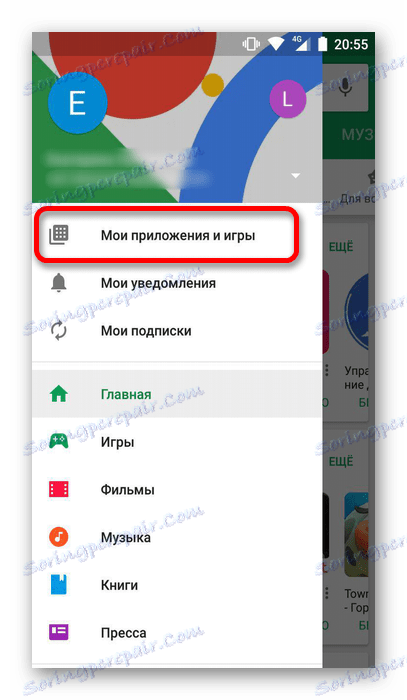
С Google Photos можете да възстановите всичките си снимки на старото устройство. Процесът на записване се извършва автоматично (ако имате достъп до интернет).
Метод 2: Облачни услуги
Този метод е подобен на предишния, но потребителят трябва да избере подходящия ресурс и да прехвърли файлове към него. Това може да бъде Dropbox , Yandex.Disk , Cloud Mail.ru и други по-малко известни програми.
Принципът на работа с всеки от тях е сходен. Една от тях, Drropbox, трябва да се разглежда отделно.
Изтеглете приложението Dropbox
- Изтеглете и инсталирайте програмата на връзката по-горе, след което я стартирайте.
- Първият път, когато трябва да влезете. За да направите това, вече имате съществуващ профил в Google или можете да се регистрирате. В бъдеще можете да използвате съществуващ профил, като кликнете върху бутона "Вход" и въведете данните си за вход и парола.
- В отворения прозорец можете да добавяте нови файлове, като кликнете върху иконата по-долу.
- Изберете желаното действие (качване на снимки и видео, файлове или създаване на папка на самия диск).
- Когато изберете изтегляне, ще се покаже паметта на устройството. Докоснете необходимите файлове, за да ги добавите към хранилището.
- След това влезте в програмата на новото устройство и кликнете върху иконата вдясно от името на файла.
- В списъка, който се показва, изберете "Запазване в устройството" и изчакайте изтеглянето да завърши.
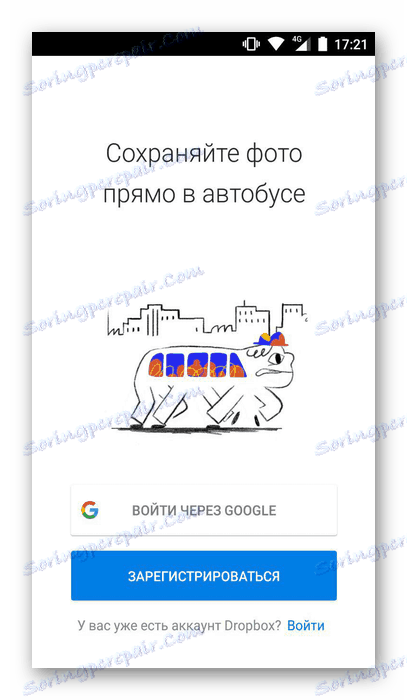
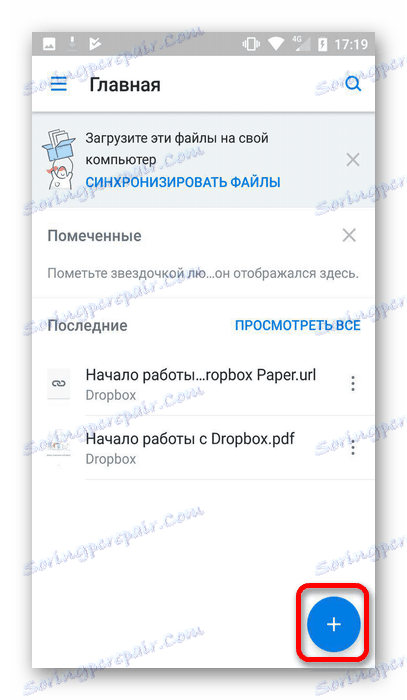
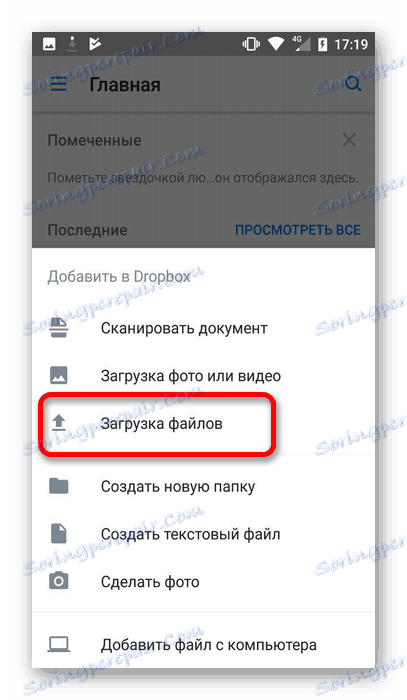

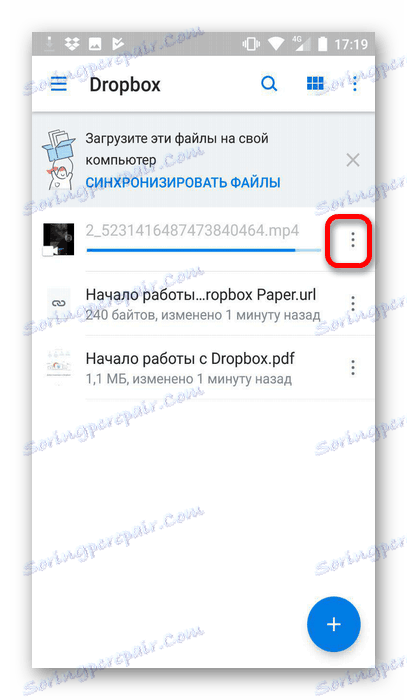
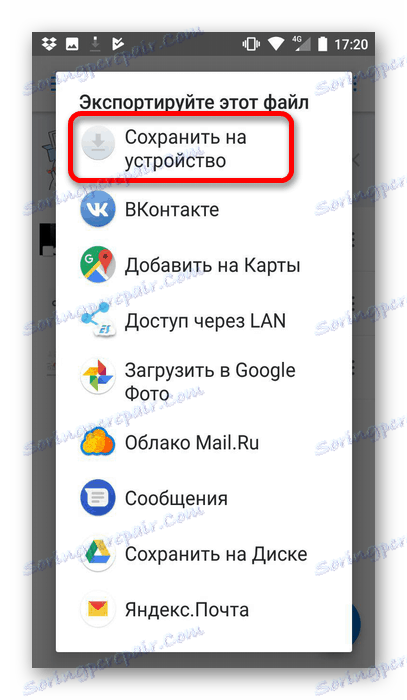
Метод 3: Bluetooth
Ако искате да прехвърлите файлове от стар телефон, който не винаги можете да инсталирате изброените по-горе услуги, трябва да обърнете внимание на една от вградените функции. За да използвате Bluetooth, направете следното:
- Активирайте функцията и на двете устройства.
- След това, като използвате стария телефон, отворете необходимите файлове и кликнете върху иконата "Изпращане" .
- В списъка с наличните методи изберете "Bluetooth" .
- След това трябва да определите устройството, към което ще се извършва прехвърлянето на файлове.
- Веднага след като описаните действия са извършени, вземете ново устройство и потвърдете прехвърлянето на файлове в прозореца, който се появи. Когато операцията приключи, всички избрани елементи се появяват в паметта на устройството.
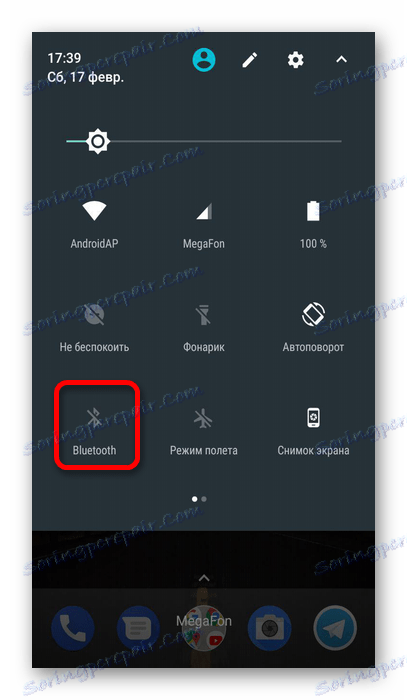
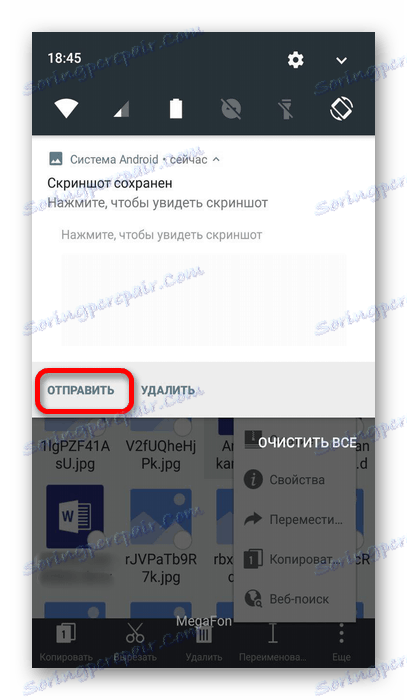
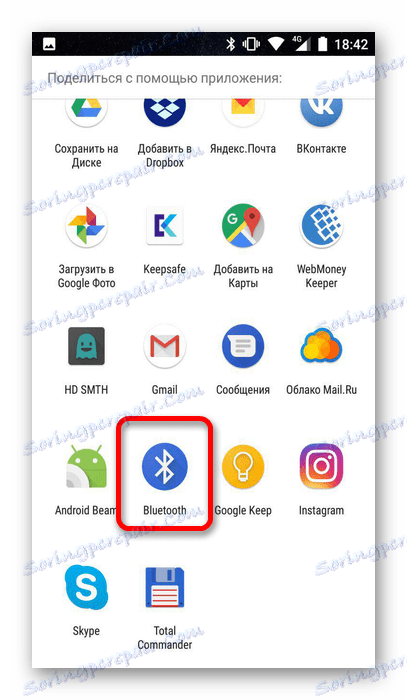
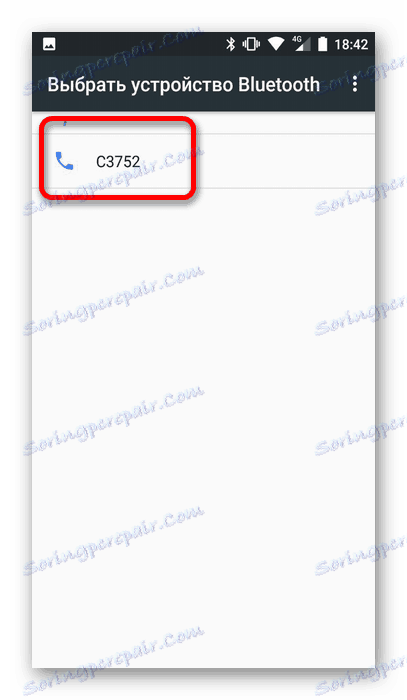
Метод 4: SD карта
Използването на този метод е възможно само ако имате съответно слот за двата смартфона. Ако картата е нова, първо я поставете в старото устройство и прехвърлите всички файлове към него. Можете да направите това, като използвате бутона "Изпращане" , който е описан в предишния метод. След това извадете и свържете картата с новото устройство. Те ще станат достъпни автоматично, когато са свързани.
Метод 5: Компютър
Тази опция е доста проста и не изисква допълнителни средства. За да го използвате, се нуждаете от следното:
- Свържете устройствата към компютъра. В същото време те ще покажат съобщение, в което искате да кликнете върху бутона "OK" , който е необходим за осигуряване на достъп до файловете.
- Първо отидете на стария смартфон и в списъка с папки и файлове, които ще се отворят, намерете необходимите.
- Прехвърлете ги в папка на новото устройство.
- Ако не можете да свържете двете устройства едновременно с компютър, първо копирайте файловете в папка на вашия компютър, след това свържете втория телефон и го прехвърлете в паметта му.
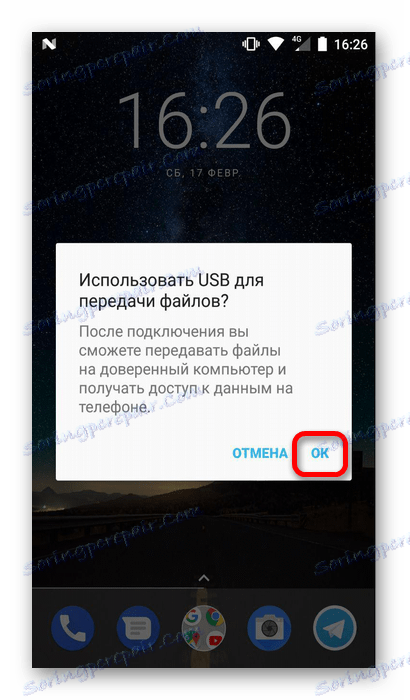
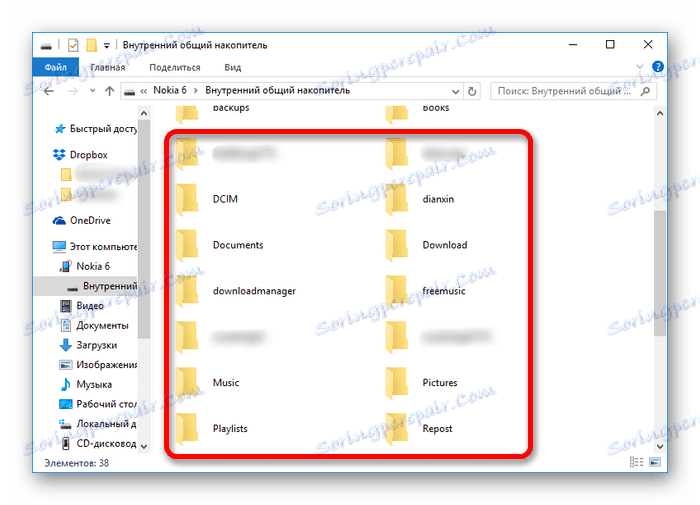
Използвайки описаните по-горе методи, можете да преминете от един Android към друг, без да губите важна информация. Самата процедура се извършва достатъчно бързо, без да се изискват специални усилия и умения.
